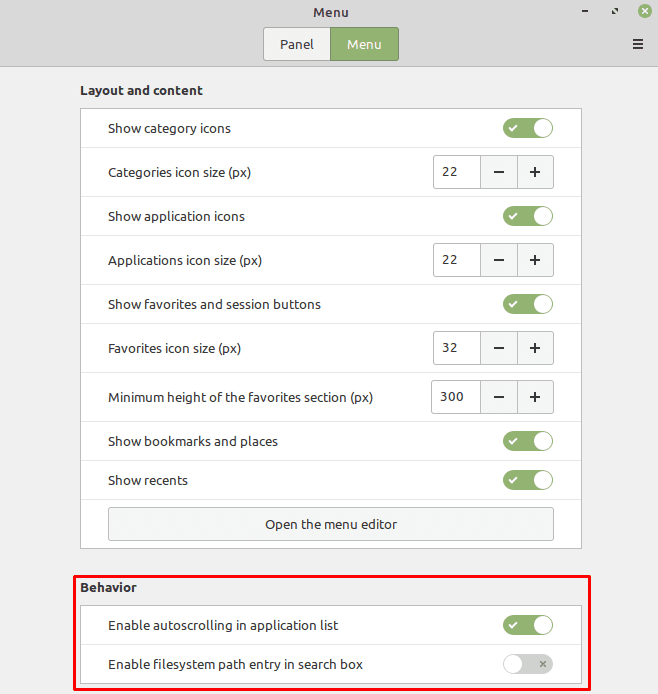Linux Mintのスタートメニューは、個人の好みに合わせて構成できるアプレットです。 「アプレット」は、下部のバーに表示される小さなアプリケーションです。
LinuxMintでメニューアプレットを変更する方法
「メニュー」アプレットを設定するには、左下隅にあるLinux Mintアイコンを右クリックし、「設定」をクリックします。
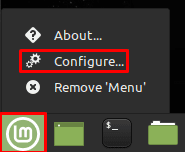
メニューアプレットの設定に入ると、最初のオプションである「カスタムアイコンとラベルを使用する」で、 メニューボタンのアイコン、アイコンのサイズ、および移動したいラベルテキストをカスタマイズする機能 それと。
「動作」オプションを使用すると、スタートメニューを開いたり閉じたりするようにキーボードショートカットを設定できます。 また、アニメーションが必要な場合は、メニューをクリックするのではなく、マウスをその上に移動したときにメニューを開くように選択することもできます。
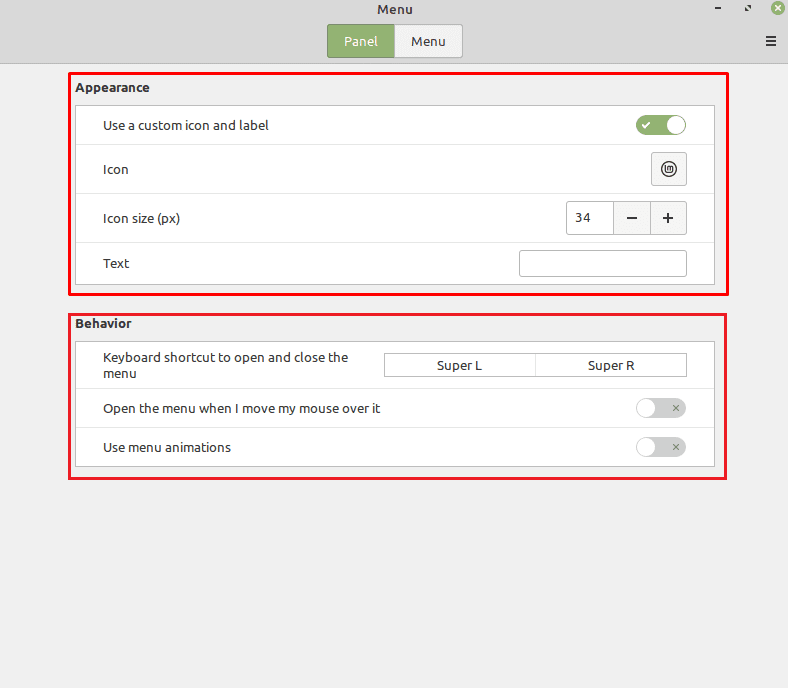
「メニュー」タブに切り替えると、スタートメニューの設定を制御できます。 「カテゴリアイコンを表示」と「カテゴリアイコンのサイズ」では、アプリのカテゴリにアイコンがあるかどうかと、アイコンの大きさを選択できます。

「アプリケーションアイコンを表示する」と「アプリケーションアイコンのサイズ」では、スタートメニューのアプリケーションにアイコンがあるかどうかを選択できます。 サイズも選択できます。
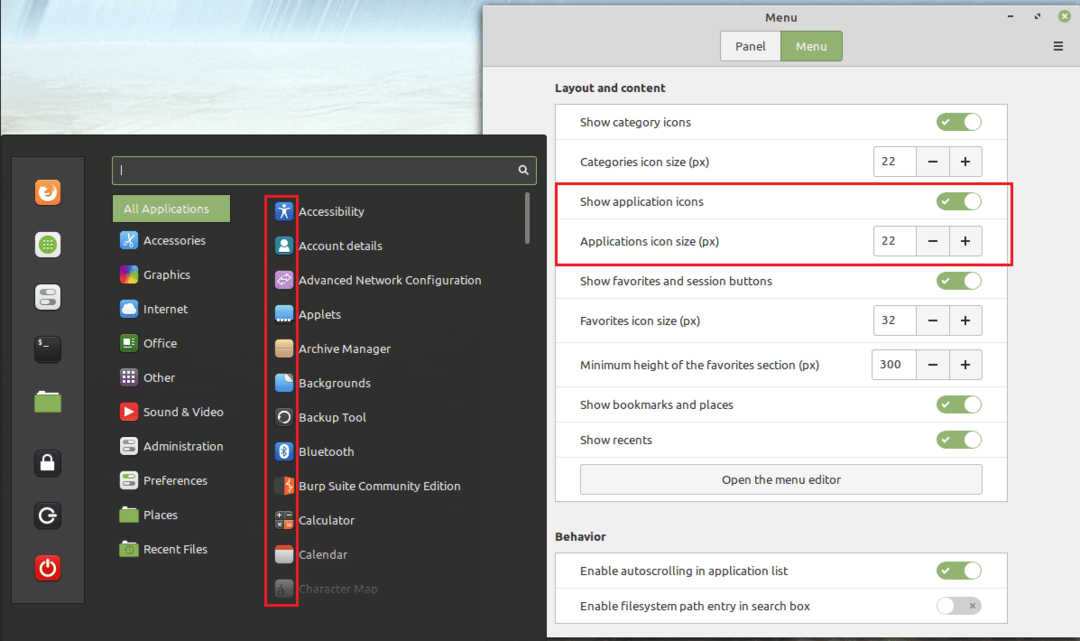
「お気に入りとセッションボタンを表示する」、「お気に入りアイコンのサイズ」、「最小の高さまたはお気に入りセクション」は、スタートメニューの左側にあるお気に入りバーを制御します。
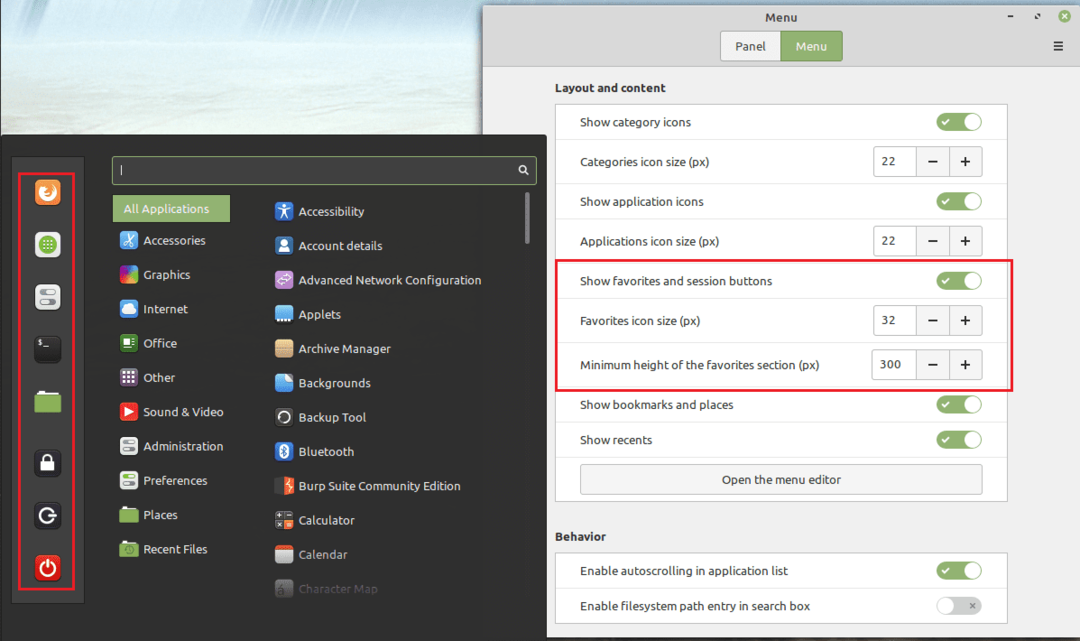
「ブックマークと場所を表示する」と「最近のものを表示する」は、フォルダリンクがカテゴリリストに含まれるかどうかを決定します。
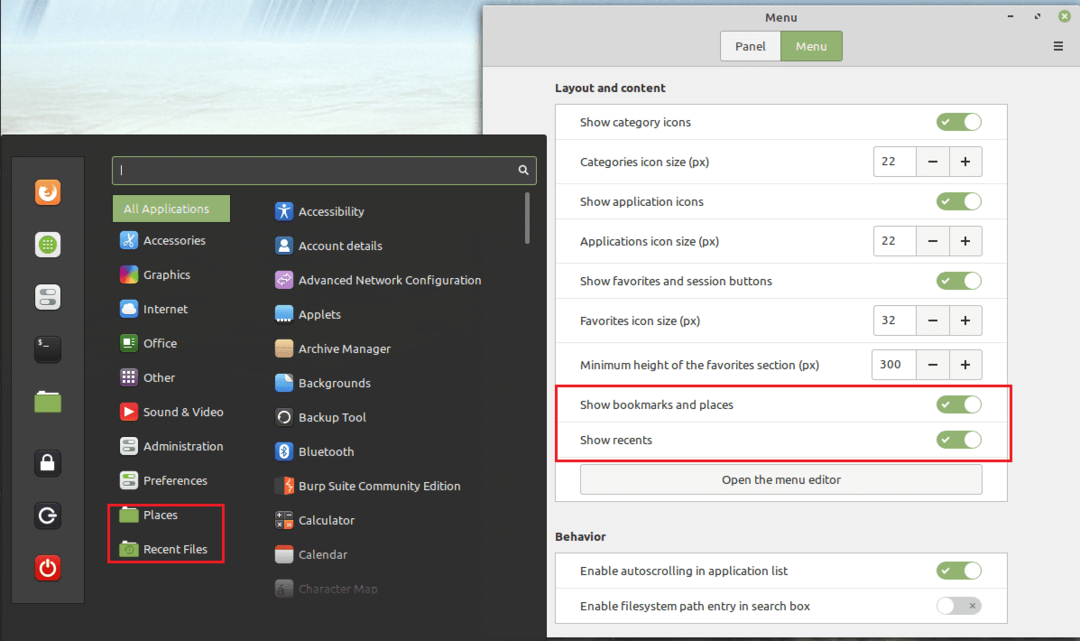
ほぼ完了しました
「メニューエディタを開く」を使用すると、カテゴリリストとそれらのカテゴリ内のアプリケーションリストの両方からエントリを手動で追加および削除できます。

「アプリケーションリストで自動スクロールを有効にする」を使用すると、リストの上部または下部からマウスをゆっくりと移動して、アプリケーションリストをスクロールできます。 「検索ボックスでファイルシステムパスの入力を有効にする」では、ファイルパスを指定してファイルを検索できます。